JIRA – 问题创建
JIRA – 问题创建
要在 JIRA 中创建问题,用户应该在项目中具有创建问题权限。管理员可以添加/删除权限。
要遵循的步骤
单击导航栏中的创建按钮打开创建问题对话框。
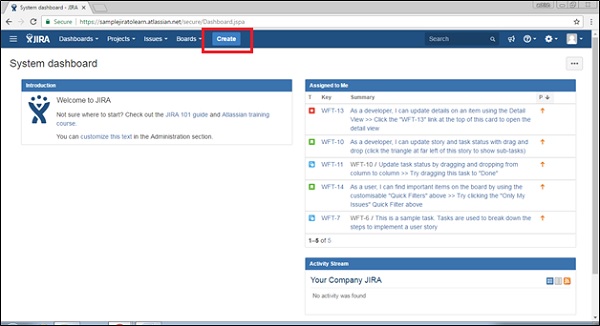
要完成创建问题的过程,我们应该遵循下面给出的指示。
-
选择问题所在的项目。
-
选择问题的类型,是否是错误/新功能/故事等。
-
写一个单行摘要以提供有关该问题的总体思路。
-
在描述字段中写下问题的详细信息。说明问题,让股东了解问题的每一个细节。
-
要在同一项目和问题类型中创建类似类型的问题,请选中“创建另一个”复选框,否则保持未选中状态。
-
输入所有详细信息后,单击“创建”按钮。
以下屏幕截图显示了如何通过提供必需和可选的详细信息来创建问题。
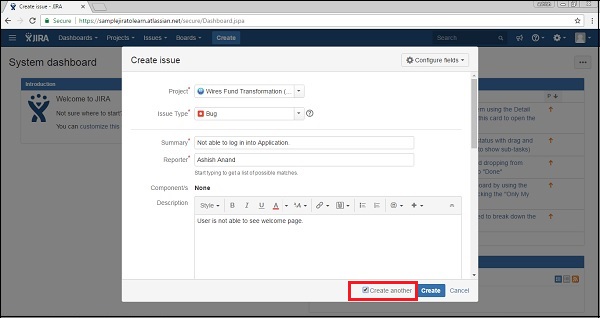
如果未选中“创建另一个”复选框,则单击“创建”按钮后,用户必须导航到仪表板,右侧会显示一个带有问题 ID和摘要的弹出窗口。
以下屏幕截图显示了如何知道问题是否已成功创建。
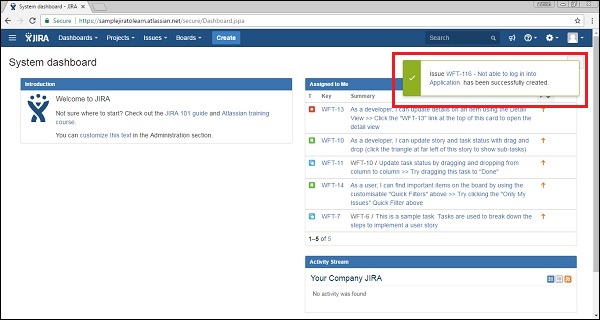
如果在单击“创建”按钮时选中“创建另一个”复选框,用户将获得一个新的创建问题页面以及问题 id。
以下屏幕截图显示了页面,如果用户选中了“创建另一个”框。
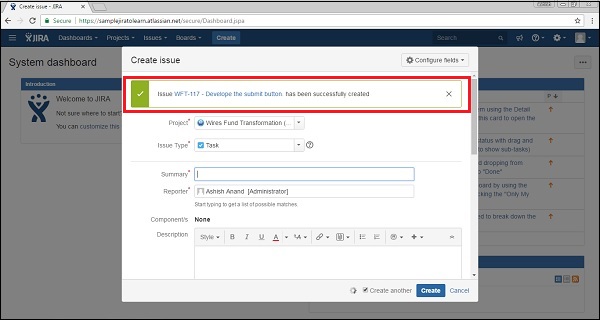
配置字段
要在“创建问题”表单中添加其他字段,请单击页面右上角的“配置字段”。以下屏幕截图显示了如何配置“创建问题”页面中的字段。
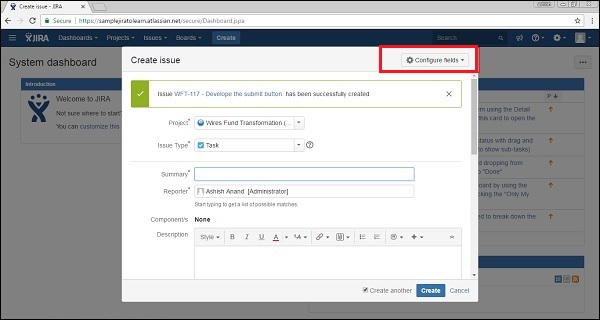
单击配置字段按钮后,将显示一个下拉框,单击自定义。以下屏幕截图显示了自定义选项卡下的可用字段。

通过选中和取消选中要显示和隐藏的复选框,将在表单中添加或清除字段。以下屏幕截图显示了All选项卡下的可用字段。
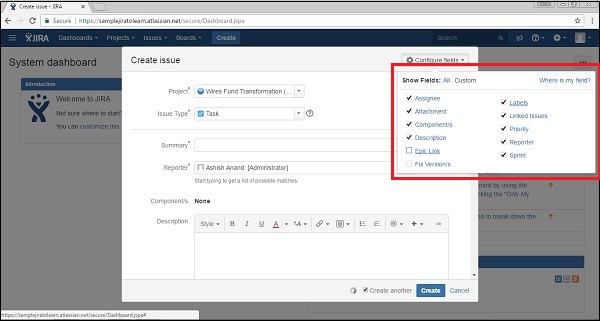
现在导航到创建问题,所有基于选择的字段都将显示在显示的表单中。以下屏幕截图显示了“创建问题”页面中的配置字段。
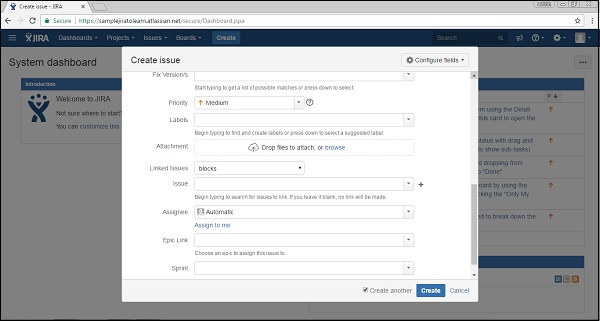
创建问题表单中的字段解释如下。
-
Priority – 问题创建者可以将解决问题的优先级设置为高、中、低和最低。
-
标签– 类似于标签;它有助于过滤掉特定类型的问题。
-
Linked Issue – 它链接了依赖于此问题或此问题依赖于它们的其他问题。下拉菜单中的选项是 – 阻止、被阻止、复制、克隆等。
-
问题– 用户可以通过键入 ID或与链接问题字段相关的摘要链接问题。
-
受让人– 负责解决此问题的人。受让人名称可以由问题创建者输入。
-
史诗链接– 问题创建者可以提供史诗链接,如果问题属于其中任何一个。
-
Sprint – 用户可以定义此问题属于哪个 sprint,何时应解决此问题。
在下一章中,我们将学习如何克隆一个问题。
